AUTOCAD常用命令大全
CAD常用命令表大全

CAD常用命令表大全CAD(计算机辅助设计)是一款广泛应用于建筑、机械、电子等领域的设计软件,熟练掌握其常用命令可以大大提高工作效率。
以下是为您整理的一份较为全面的 CAD 常用命令表:一、绘图命令1、`LINE`(直线):用于绘制直线段。
操作方法:指定起点和终点,即可绘制一条直线。
2、`CIRCLE`(圆):绘制圆形。
可以通过指定圆心和半径、直径,或者通过指定三点来绘制圆。
3、`ARC`(圆弧):创建圆弧。
可以通过指定起点、终点和圆弧上的一点,或者通过圆心、起点、终点等方式来绘制圆弧。
4、`RECTANG`(矩形):绘制矩形。
输入矩形的两个对角点坐标即可。
5、`POLYGON`(正多边形):绘制正多边形。
指定边数和中心点,或者通过边来绘制。
6、`ELLIPSE`(椭圆):创建椭圆。
可以通过指定中心点、长半轴和短半轴,或者通过轴端点来绘制椭圆。
二、修改命令1、`COPY`(复制):复制对象。
选择要复制的对象,指定基点和位移点。
2、`MIRROR`(镜像):对对象进行镜像操作。
选择对象,指定镜像线的两点。
3、`OFFSET`(偏移):创建等距平行线。
指定偏移距离和要偏移的对象。
4、`ARRAY`(阵列):按矩形或环形方式复制对象。
可选择矩形阵列或环形阵列,并设置相关参数。
5、`ROTATE`(旋转):旋转对象。
指定旋转基点和旋转角度。
6、`SCALE`(缩放):缩放对象。
指定基点和缩放比例因子。
7、`TRIM`(修剪):修剪对象。
选择作为修剪边界的对象,然后选择要修剪的对象部分。
8、`EXTEND`(延伸):延伸对象到指定边界。
选择边界对象,然后选择要延伸的对象。
9、`BREAK`(打断):将对象打断为两部分。
指定打断点。
10、`FILLET`(圆角):为对象创建圆角。
指定圆角半径,然后选择要圆角的对象。
11、`CHAMFER`(倒角):为对象创建倒角。
指定倒角距离,然后选择要倒角的对象。
三、标注命令1、`DIMLINEAR`(线性标注):标注水平或垂直尺寸。
autocad 指令及命令

AUTOCAD2010快捷键3DARRAY 创建三维阵列3A3DFACE 创建三维面3F3DORBIT 控制在三维空间中交互式查看对象3DO3DPOLY 在三维空间中使用“连续”线型创建由直线段组成的多段线3PADCENTER 管理内容ADCALIGN 在二维和三维空间中将某对象与其他对象对齐AL APPLOAD 加载或卸载应用程序并指定启动时要加载的应用程序APARC 创建圆弧A——*AREA 计算对象或指定区域的面积和周长AAARRAY 创建按指定方式排列的多重对象副本AR、-AR ATTDEF 创建属性定义ATTATTEDIT 改变属性信息ATEATTEXT 提取属性数据DDATTEXTBHATCH 使用图案填充封闭区域或选定对象H、BHBLOCK 根据选定对象创建块定义B——*BOUNDARY 从封闭区域创建面域或多段线BOBREAK 部分删除对象或把对象分解为两部分BRCHAMFER 给对象的边加倒角CHA——*CHANGE 修改现有对象的特性-CCIRCLE 创建圆形C——*COLOR 定义新对象的颜色COLCOPY 复制对象CO、CPDBCONNECT 为外部数据库表提供AutoCAD 接口AAD、AEX、ALI、ASQ、ARO、ASE、DBCDDEDIT 编辑文字和属性定义EDDDVPOINT 设置三维观察方向VPDIMALIGNED 创建对齐线性标注DALDIMANGULAR 创建角度标注DAN——*DIMBASELINE 从上一个或选定标注的基线处创建线性、角度或坐标标注DBA——*基线标注DIMCENTER 创建圆和圆弧的圆心标记或中心线DCE——* DIMCONTINUE 从上一个或选定标注的第二尺寸界线处创建线性、角度或坐标标注DCO 连续标注命令连续标注前提:选择一个相应的标注,以上一个标注的第二条尺寸线为前提,继承上一标注的特点。
DIMDIAMETER 创建圆和圆弧的直径标注DDI——* 弧长标注DAR ,%%C=直径符号DIMEDIT 编辑标注DED——* %%d=度数符号DIMLINEAR 创建线性尺寸标注DLI——* %%p=正负号DIMORDINATE 创建坐标点标注DOR——*DIMOVERRIDE 替代标注系统变量DOVDIMRADIUS 创建圆和圆弧的半径标注DRA——*DIMSTYLE 创建或修改标注样式D——*DIMTEDIT 移动和旋转标注文字DIMTEDDIST 测量两点之间的距离和角度DIDIVIDE 将点对象或块沿对象的长度或周长等间隔排列DIV DONUT 绘制填充的圆和环DODRAWORDER 修改图像和其他对象的显示顺序DR DSETTINGS 指定捕捉模式、栅格、极坐标和对象捕捉追踪的设置DS、RM、SEDSVIEWER 打开“鸟瞰视图”窗口AVDVIEW 定义平行投影或透视视图DVELLIPSE 创建椭圆或椭圆弧EL——*ERASE 从图形中删除对象E——*EXPLODE 将组合对象分解为对象组件XEXPORT 以其他文件格式保存对象EXPEXTEND 延伸对象到另一对象EX——*EXTRUDE 通过拉伸现有二维对象来创建三维原型EXTFILLET 给对象的边加圆角F——*FILTER 创建可重复使用的过滤器以便根据特性选择对象FI GROUP 创建对象的命名选择集GHATCH 用图案填充一块指定边界的区域-HHATCHEDIT 修改现有的图案填充对象HEHIDE 重生成三维模型时不显示隐藏线HIIMAGE 管理图像IMIMAGEADJUST 控制选定图像的亮度、对比度和褪色度IAD IMAGEATTACH 向当前图形中附着新的图像对象IAT IMAGECLIP 为图像对象创建新剪裁边界ICLIMPORT 向AutoCAD 输入文件IMPINSERT 将命名块或图形插入到当前图形中IINTERFERE 用两个或多个三维实体的公用部分创建三维复合实体INFINTERSECT 用两个或多个实体或面域的交集创建复合实体或面域并删除交集以外的部分ININSERTOBJ 插入链接或嵌入对象IOLAYER 管理图层和图层特性LA——*-LAYOUT 创建新布局,重命名、复制、保存或删除现有布局LO LEADER 创建一条引线将注释与一个几何特征相连LEAD 单引线命令LE——*LENGTHEN 拉长对象LEN——*LINE 创建直线段L——*LINETYPE 创建、加载和设置线型LTLIST 显示选定对象的数据库信息LI、LSLTSCALE 设置线型比例因子LTS——*LWEIGHT 设置线宽LWMATCHPROP 设置当前线宽、线宽显示选项和线宽单位MA ,多重引线样式MLS——*MEASURE 将点对象或块按指定的间距放置ME MIRROR 创建对象的镜像副本MI——*MLINE 创建多重平行线MLMOVE 在指定方向上按指定距离移动对象M——* MSPACE 从图纸空间切换到模型空间视口MS MTEXT 创建多行文字T、MTMVIEW 创建浮动视口和打开现有的浮动视口MV OFFSET 创建同心圆、平行线和平行曲线O——* OPTIONS 自定义AutoCAD设置GR、OP、PR OSNAP 设置对象捕捉模式OSPAN 移动当前视口中显示的图形PPASTESPEC 插入剪贴板数据并控制数据格式PA PEDIT 编辑多段线和三维多边形网格PEPLINE 创建二维多段线PLPRINT 将图形打印到打印设备或文件PLOTPOINT 创建点对象PO——*POLYGON 创建闭合的等边多段线POLPREVIEW 显示打印图形的效果PREPROPERTIES 控制现有对象的特性CH、MO PROPERTIESCLOSE 关闭“特性”窗口PRCLOSEPSPACE 从模型空间视口切换到图纸空间PSPURGE 删除图形数据库中没有使用的命名对象,例如块或图层PU QLEADER 快速创建引线和引线注释LEQUIT 退出AutoCAD EXITRECTANG 绘制矩形多段线REC——*REDRAW 刷新显示当前视口RREDRAWALL 刷新显示所有视口RAREGEN 重生成图形并刷新显示当前视口REREGENALL 重新生成图形并刷新所有视口REAREGION 从现有对象的选择集中创建面域对象REGRENAME 修改对象名REN——*RENDER 创建三维线框或实体模型的具有真实感的渲染图像RR REVOLVE 绕轴旋转二维对象以创建实体REVRPREF 设置渲染系统配置RPRROTATE 绕基点移动对象ROSCALE 在X、Y 和Z 方向等比例放大或缩小对象SCSCRIPT 用脚本文件执行一系列命令SCRSECTION 用剖切平面和实体截交创建面域SECSETVAR 列出系统变量并修改变量值SETSLICE 用平面剖切一组实体SLSNAP 规定光标按指定的间距移动SNSOLID 创建二维填充多边形SOSPELL 检查图形中文字的拼写SPSPLINE 创建二次或三次(NURBS) 样条曲线SPL SPLINEDIT 编辑样条曲线对象SPE——*STRETCH 移动或拉伸对象S——*STYLE 创建或修改已命名的文字样式以及设置图形中文字的当前样式ST——*SUBTRACT 用差集创建组合面域或实体SUTABLET 校准、配置、打开和关闭已安装的数字化仪TA THICKNESS 设置当前三维实体的厚度THTILEMODE 使“模型”选项卡或最后一个布局选项卡当前化TI、TMTOLERANCE 创建形位公差标注TOLTOOLBAR 显示、隐藏和自定义工具栏TOTORUS 创建圆环形实体TORTRIM 用其他对象定义的剪切边修剪对象TR——*UNION 通过并运算创建组合面域或实体UNIUNITS 设置坐标和角度的显示格式和精度UNVIEW 保存和恢复已命名的视图VVPOINT 设置图形的三维直观图的查看方向-VPWBLOCK 将块对象写入新图形文件WWEDGE 创建三维实体使其倾斜面尖端沿X 轴正向WE XATTACH 将外部参照附着到当前图形中XA 打散分解命令X——*XBIND 将外部参照依赖符号绑定到图形中XBXCLIP 定义外部参照或块剪裁边界,并且设置前剪裁面和后剪裁面XCXLINE 创建无限长的直线(即参照线)XLXREF 控制图形中的外部参照XRZOOM 放大或缩小当前视口对象的外观尺寸ZF1 获取帮助F2 实现作图窗和文本窗口的切换F3 控制是否实现对象自动捕捉F4 数字化仪控制F5 等轴测平面切换F6 控制状态行上坐标的显示方式F7 栅格显示模式控制F8 正交模式控制F9 栅格捕捉模式控制F10 极轴模式控制F11 对象追踪式控制Ctrl+A 另存为或全部选择Ctrl+B 栅格捕捉模式控制(F9)Ctrl+C 将选择的对象复制到剪切板上Ctrl+F 控制是否实现对象自动捕捉(f3) Ctrl+G 栅格显示模式控制(F7)Ctrl+J 重复执行上一步命令Ctrl+K 超级链接Ctrl+N 新建图形文件Ctrl+M 打开选项对话框Ctrl+1 打开特性对话框Ctrl+2 打开图象资源管理器Ctrl+6 打开图象数据原子Ctrl+O 打开图象文件Ctrl+P 打开打印对说框Ctrl+S 保存文件Ctrl+U 极轴模式控制(F10)Ctrl+V 粘贴剪贴板上的内容Ctrl+W 对象追踪式控制(F11)Ctrl+X 剪切所选择的内容Ctrl+Y 重做Ctrl+Z 取消前一步的操作。
完整版)CAD最常用命令大全(实用版)

完整版)CAD最常用命令大全(实用版)以下是CAD命令大全,包括常用的绘图命令和编辑命令。
L:绘制直线。
ML:创建多条平行线。
PL:绘制多段线。
PE:编辑多段线。
SPL:绘制样条曲线。
SPE:编辑样条曲线。
XL:创建无限长的构造线。
A:绘制圆弧。
C:绘制圆形。
DO:绘制圆环。
EL:绘制椭圆。
PO:绘制点。
DCE:标记中心点。
POL:绘制正多边形。
XXX:绘制矩形。
REG:创建面域。
XXX:图案填充。
SO:创建实体填充的三角形和四边形。
修订云线和椭圆弧。
DI:测量距离。
ME:定距等分。
DIV:定数等分。
DT:绘制单行文字。
T/-T/MT:绘制多行文字。
ED:编辑文字、标注文字、属性定义和特征控制框。
ST:设置文字样式。
B/-B:创建块。
I/-I:插入块。
W/-W:将对象或块写入新图形文件。
AR/-AR:创建阵列。
BR:打断对象。
XXX:倒角。
CO/CP:复制对象。
E:删除对象。
EX:延伸对象。
F:圆角对象。
M:移动对象。
MI:镜像对象。
LEN:拉长对象。
O:偏移对象。
RO:旋转对象。
S:拉伸对象。
SC:缩放对象。
TR:修剪对象。
EXPLODE:分解对象。
以下是CAD软件中常用的一些标注和命令:标注:DAL:对齐标注DAN:角度标注DBA:基线标注DCO:连续标注DDI:直径标注DED:编辑标注DLI:线性标注DOR:坐标标注DRA:半径标注LE:快速引线D:标注样式管理器DST:标注样式管理器STA:标准配置(CAD标准)DRE:重新关联标注DDA:删除选定择标注的关联性LA:图层特性管理器LA:图层特性管理器(命令行输入)LW:线宽设置命令:LT:线型管理器LT:线型管理器(命令行输入)XXX:线型管理器XXX:线型管理器(命令行输入)LINEWEIGHT:线宽LTS:设置全局线型比例因子TOR:圆环(三维)WE:楔体3P:三维多段线3F:三维面IN:交集UNI:并集SU:差集EXT:拉伸(三维命令)REV:旋转(通过绕轴旋转二维对象来创建实体)HI:消隐SHA:着色SL:剖切(用平面剖切一组实体)XXX:切割(用平面和实体的交集创建面域)INF:干涉3A:三维阵列3DO:三维动态观察ORBIT:三维动态观察器RPR:渲染系统配置RR:渲染DC:设计中心(ctrl+2)ADC:设计中心DCENTER是AutoCAD中的一个设计中心,可以方便地管理和访问各种设计资源。
AutoCAD常用命令及使用方法

未知
LINE
L
直线段
MOVE
M
移动
MATCHPROP
MA
特性匹配
MA》OK选择对象特性线,带刷子符号刷向要改变的线
N
未知
OFFSET
O
偏移
选种偏移对象,点击命令,输入偏移距离,选取偏移方向(即偏移对象的左右上下)
PAN
P
抓手工具
在当前视口中移动视图
PEDIT
PE
直线段——多段线
PE》空格》选择其中一段》Y》空格》J》选择所有线段》空格
k未知linel直线段movem移动matchpropma特性匹配maok选择对象特性线带刷子符号刷向要改变的线n未知offseto偏移选种偏移对象点击命令输入偏移距离选取偏移方向即偏移对象的左右上下panp抓手工具在当前视口中移动视图peditpe直线段多段线pe空格选择其中一段y空格j选择所有线段空格plinepl多段线q未知redrawr重绘rr喧染regenrestretchs拉伸实现对某个点或整条边拉伸scalesc缩放scok选择对象ok选择基点选择比例因子或复制mtextt多行文字u撤销上一步实现与ctrlz同样功能v视图管理器w写块explodex分解将多段线分解为直线段xlinexl构造线y未知zoomz窗口缩放spaceenter空格与回车键实现同样功能
PLINE
PL
多段线
Q
未知
REDRAW
R
重绘
RR
喧染
REGEN
RE
STRETCH
S
拉伸
实现对某个点或整条边拉伸
SCALE
SC
缩放
SC》OK》选择对象》OK》选择基点》选择比例因子或复制
autocad用命令列表

br
部分删除对象或把对象分解为两部分
CHAMFER
cha
给对象加倒角
FILLET
f
给对象加圆角
EXPLODE
x
将组合对象分解为对象组件
DDEDIT
ed
编辑修改文字注释
PEDIT
pe
编辑多段线
3、缩放命令
-PAN
-p
在当前视口移动视图
PAN
p
在当前视口移动视图
ZOOM
z
放大或缩小当前视图中的对象
-ar
阵列
ARRAY
ar
阵列(创建按指定格式排列的多重对象副本)
MOVE
m
移动对象
ROTATE
ro
按指定基点旋转对象
SCALE
sc
在X、Y、Z方向等比例放大或缩小对象
STRETCH
s
移动或拉伸对象
THEN
len
拉长对象
TRIM
tr
用其他对象定义的剪切边剪切对象
EXTEND
ex
延伸对象到另一对象
5、查询
AREA
aa
计算对象或定义区域的面积和周长
DIST
di
两点之间的距离、角度
LIST
li、ls
显示选定对象的数据库信息
ID
id
显示点坐标
-WBLOCK
-w
写块文件
WBLOCK
w
写块文件
-INSERT
-i
插入块
INSERT
Ddinsert、i
插入块
POINT
po
创建点对象
BHATCH
h、bh
用图案填充封闭区域
cad快捷键命令大全

CAD(计算机辅助设计)软件中的快捷键可以显著提高设计效率。
以下是一些常用的AutoCAD快捷键命令列表,这些快捷键适用于大多数基于AutoCAD平台的软件:
常用快捷键
F1:获取帮助
F2:实时缩放
F3:对象捕捉开/关
F4:数字输入模式
F5:等轴测平面切换
F6:坐标过滤
命令快捷键
L:直线(Line)
C:圆(Circle)
REC:矩形(Rectangle)
PL:多段线(Polyline)
CO或CP:复制(Copy)
M:移动(Move)
MI:镜像(Mirror)
AR:阵列(Array)
O或OFF:偏移(Offset)
TR:修剪(Trim)
EX:延伸(Extend)
RO:旋转(Rotate)
S:拉伸(Stretch)
SC:缩放(Scale)
E:删除(Erase)
X:分解(Explode)
H:填充(Hatch)
B:创建块(Block)
I:插入块(Insert)
DLI:线性标注(Dim Linear)DR:半径标注(Dim Radius)D:标注样式(Dim Style)
编辑快捷键
U:放弃(Undo)
PU:重做(Redo)
Ctrl + Z:放弃(Undo)
Ctrl + Y:重做(Redo)
Ctrl + C:复制(Copy)
Ctrl + V:粘贴(Paste)
Ctrl + X:剪切(Cut)
视图操作
Z:缩放(Zoom)
P:平移(Pan)
Ctrl + P:打印(Print)其他快捷键
F8:正交模式开/关
F10:打开/关闭命令行Alt + F8:宏录制。
CAD常用命令表大全
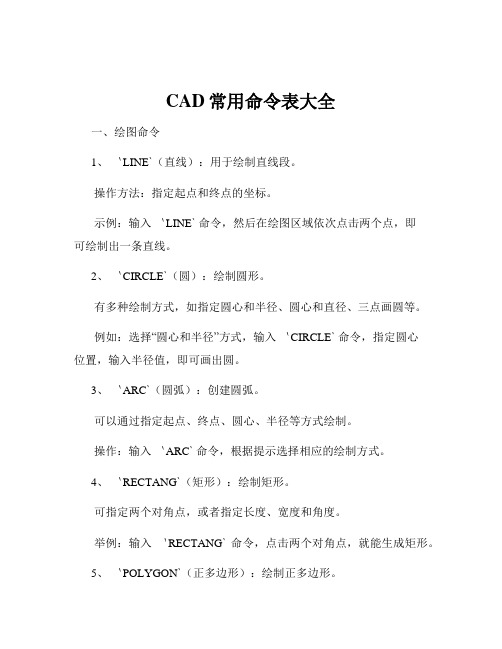
CAD常用命令表大全一、绘图命令1、`LINE`(直线):用于绘制直线段。
操作方法:指定起点和终点的坐标。
示例:输入`LINE` 命令,然后在绘图区域依次点击两个点,即可绘制出一条直线。
2、`CIRCLE`(圆):绘制圆形。
有多种绘制方式,如指定圆心和半径、圆心和直径、三点画圆等。
例如:选择“圆心和半径”方式,输入`CIRCLE` 命令,指定圆心位置,输入半径值,即可画出圆。
3、`ARC`(圆弧):创建圆弧。
可以通过指定起点、终点、圆心、半径等方式绘制。
操作:输入`ARC` 命令,根据提示选择相应的绘制方式。
4、`RECTANG`(矩形):绘制矩形。
可指定两个对角点,或者指定长度、宽度和角度。
举例:输入`RECTANG` 命令,点击两个对角点,就能生成矩形。
5、`POLYGON`(正多边形):绘制正多边形。
需指定边数和中心点。
比如:输入`POLYGON` 命令,输入边数,指定中心点,可完成正多边形的绘制。
二、修改命令1、`ERASE`(删除):删除选中的对象。
先选择要删除的对象,然后输入`ERASE` 命令。
2、`COPY`(复制):复制选中的对象。
选择对象,输入`COPY` 命令,指定基点和位移点。
3、`MIRROR`(镜像):沿指定的对称轴创建对象的镜像副本。
选择对象,输入`MIRROR` 命令,指定镜像线的两点。
4、`OFFSET`(偏移):创建与选定对象平行的新对象。
输入`OFFSET` 命令,指定偏移距离,选择要偏移的对象。
5、`ROTATE`(旋转):绕指定点旋转对象。
选择对象,输入`ROTATE` 命令,指定旋转基点和旋转角度。
三、编辑命令1、`TRIM`(修剪):修剪对象以与其他对象的边界相交。
输入`TRIM` 命令,选择作为边界的对象,然后选择要修剪的对象。
2、`EXTEND`(延伸):将对象延伸到指定的边界。
输入`EXTEND` 命令,选择边界对象,再选择要延伸的对象。
3、`FILLET`(圆角):在两条直线、圆弧或多段线之间创建圆角。
CAD常用命令表大全

CAD常用命令表大全在 CAD(计算机辅助设计)的世界里,掌握常用命令是提高工作效率和设计质量的关键。
下面为大家整理了一份较为全面的 CAD 常用命令表,希望能对您有所帮助。
一、绘图命令1、直线(LINE)这是最基础的绘图命令之一。
通过指定起点和终点,可以绘制出一条直线段。
在实际操作中,您可以连续输入多个点来绘制连续的直线。
2、圆(CIRCLE)用于绘制圆形。
可以通过指定圆心和半径、圆心和直径、三点定义圆等多种方式来创建。
3、圆弧(ARC)绘制圆弧的命令。
您可以指定圆弧的起点、终点、圆心、半径、角度等参数来绘制出符合需求的圆弧。
4、矩形(RECTANG)快速绘制矩形的命令。
可以指定矩形的两个对角点,或者指定长度和宽度来绘制。
5、多边形(POLYGON)用于绘制正多边形。
输入边数后,再指定中心点和外接圆或内切圆的半径即可。
6、椭圆(ELLIPSE)绘制椭圆的命令。
可以通过指定中心点、长半轴和短半轴,或者通过指定轴端点等方式来创建椭圆。
7、样条曲线(SPLINE)用于绘制光滑的曲线。
通过指定一系列的控制点来生成曲线形状。
二、修改命令1、移动(MOVE)选择对象后,指定基点和位移点,将对象移动到新的位置。
2、复制(COPY)复制选定的对象,并可以指定复制的数量和位置。
3、旋转(ROTATE)以指定的基点为中心,将对象按指定的角度进行旋转。
4、缩放(SCALE)按照指定的比例因子对对象进行放大或缩小。
5、镜像(MIRROR)以指定的直线为对称轴,创建对象的镜像副本。
6、偏移(OFFSET)创建与选定对象平行的新对象,通过指定偏移距离来控制新对象与原对象的间距。
7、修剪(TRIM)以指定的边界为界限,修剪掉对象多余的部分。
8、延伸(EXTEND)将对象延伸到指定的边界。
9、圆角(FILLET)为两条直线或多段线的拐角处创建圆角。
10、倒角(CHAMFER)在两条直线或多段线的拐角处创建倒角。
三、标注命令1、线性标注(DIMLINEAR)用于标注水平、垂直或倾斜的线性尺寸。
- 1、下载文档前请自行甄别文档内容的完整性,平台不提供额外的编辑、内容补充、找答案等附加服务。
- 2、"仅部分预览"的文档,不可在线预览部分如存在完整性等问题,可反馈申请退款(可完整预览的文档不适用该条件!)。
- 3、如文档侵犯您的权益,请联系客服反馈,我们会尽快为您处理(人工客服工作时间:9:00-18:30)。
CAD常用命令一、绘图工具栏中的绘图命令(英文名)及命令快捷键1、直线(line) L2、参照线又叫结构线(xline)XL:1)平行。
2)垂直。
3)角度:反方向的角输入负值。
4)二等分(角的平分线):顶、角、角。
5)偏移:前题是必须先有一个参照线存在。
3、多线(mline)ML:1、对正:1)上:在光标下绘制多线。
2)无(中):将光标作为原点绘制多线。
3)下:在光标上绘制多线。
4)比例:多线之间的全局宽度。
5)样式:系统外的样式。
(需外挂)4、多段线(pline)PL:1)圆弧:将弧线段添加到多段线中。
2)闭合:在当前位置到多段线起点之间绘制一条直线段以闭合多线段。
3)半宽:指定宽多段线线段的中心到其一边的宽度。
4)取消:U。
删除最近一次添加到多段线上的直线段5)长度:以前一段线段相同的角度并按指定长度(也可用鼠标指定角度方向、长度)绘制直线段。
如果前一线段为圆弧,AutoCAD将绘制一条直线段与弧线段相切。
6)宽度:指定下一条直线段的宽度。
5、多边形(polygon)POL:(有3到1024条等长边的封闭多线段)6、矩形(rectang)REC:1)倒角:2)圆角:3)宽度:指定矩形线的宽度。
7、圆弧(arc)A:默认下有三种画法(共11种画法)常用的画法是:起点、端点、方向。
圆(circle)C:默认下有三种画法。
8、样条曲线(spline)SPL9、椭圆(ellipse)EL:1)中心点:通过指定的中心点来创建椭圆。
2)轴端点:通过指定两个端点来创建椭圆。
3)椭圆弧:先确定了椭圆,再根据此椭圆样式来编辑弧的大小。
10、插入块(insert)I:1)输入块的名称。
2)选择路径:A:插入点B:缩放比例C:旋转注:上面三项的可选择“在屏幕上指定”。
在没有选择的情况下,插入时会按原来定义的大小输入。
11、创建块 (block)B:1)必须给新建的块起名字。
2)必须指点拾取点(移动时鼠标的所持点)。
12、点(point)PO:“点样式”的命令:ddptype13、图案填充(bhatch)H14、面域(region)REG:面域是以封闭边界(选择对象必须是封闭环)创建的二维封闭区域。
它们必须共面,即在同一平面上。
二维物体布尔运算(并集、交集、差集)之前必须进行面域。
15、A—多行文字(mtext)MT\DT:“文字样式”的命令:style16、射线RAY17、圆环DO1)内径。
2)外径。
(内外径之间是实体)二、修改工具栏中的修改命令(英文名)及命令快捷键:1、删除(erase)E:输入E后回车,再输入F回车,选择全部、回车、点右键即可全部删除所选。
2、复制(copy)CO:输入CO后回车(此时输入M可多次重复复制)。
3、镜像(mirror)MI:镜像发生时,对象会按照轴对称规则进行,结果为被反转或倒置的图像。
(指给物体照镜子一样复制过来)4、偏移(offset)O:创建同心圆、平行线和等距曲线。
5、阵列(array)AR:创建按指定方式排列的多重对象副本。
6、移动(move)M:在指定方向上按指定距离位移对象。
7、旋转(rotate)RO:按基点移动对象。
8、修剪(trim)TR:(块及全闭合性质的画形必需炸开后才能修剪)9、距离(dist)DI:测量两点之间的距离和角度。
10、缩放(scale)SC:在X、Y和Z轴方向等比放大或缩小对象。
1)、输入数值大于1时,为放大;2)、输入数值小于1时,为缩小;3)、输入数值等于1时,比例不变。
11、拉伸(stretch)S:用手工方式拉长直线或闭合图形(唯独圆不能拉伸)。
1)输入命令“S”2)选中对象、再用左键框住对象拉伸方向的一半图形(如果选中物体的全部,拉伸功能即为移动了)3)点击右键、选择用来拉伸的点4)最后手动操作、确定。
11、拉长(lengthen)LEN:给出指定的数据(长度或角度),来拉长对象。
12、延伸(延长)(extend)EX:给出指定的对象位置来延长物体(此延长必须有指定的终点对象,否则延长不了)。
13、打断(break)BR:即有选择性删除对象的一部分。
可以打断直线、圆、圆弧、多段线、椭圆、样条曲线、参照线和射线。
打断对象时,既可以先在第一个打断点选择对象,然后指定第二个打断点,也可以先选择整个对象,然后指定两个打断点。
14、倒角(chamfer)CHA:倒角就是将两个非平行的对象,通过延伸或修剪使它们相交或利用斜线连接。
15、圆角(fillet)F:圆角就是通过一个指定半径的圆弧来光滑地连接两个对象16、炸开(分解)(explode)X:将编组分解为成员对象以删除编组定义。
三、修改工具栏(2)1、编辑图案填充(打开‘边界图案填充对话框’)(bhatch)BH:2、编辑多段线:3、编辑样条曲线:4、编辑多线:1)十字闭合:(在两条多线之间创建闭合的十字交叉)A、输入命令(mledit)B、选择‘十字闭合’、确定。
C、选择被分革的多线D、选择分革第一条多线的多线2)十字打开:(在两条多线之间创建开放的十字交叉)A、输入命令(mledit)B、选择‘十字打开’、确定。
C、选择第一条线D、选择第二条线3)十字合并:(在两条多线之间创建合并的十字交叉,此时多线的选择次序并不重要)A、输入命令(mledit)B、选择‘十字合并’、确定。
C、选择一、二条多线4)T形闭合:(在两条多线之间创建闭合的 T 形交叉。
修剪第一条多线或将它延伸到与第二条多线的交点处)己闭合的图形不能操作A、输入命令(mledit)B、选择‘T形闭合’、确定。
C、选择被延伸的多线D、选择目标多线5) T形打开:(在两条多线之间创建开放的 T 形交叉。
修剪第一条多线或将它延伸到与第二条多线的交点处)A、输入命令(mledit)B、选择‘T形打开’、确定。
C、选择被延伸多线E、选择被打开的目标多线6) T形合并:(在两条多线之间创建合并的 T 形交叉。
修剪第一条多线或将它延伸到与第二条多线的交点处)A、输入命令(mledit)B、选择‘T形合并’、确定。
C、选择被延伸的多线E、选择被合并的目标多线7)角点结合:(在两条多线之间创建角点结合。
修剪第一条多线或将它延伸到与第二条多线的交点处)A、输入命令(mledit)B、选择‘角点结合’、确定。
C、选择要结合的多线(方向)D、选择被结合的多线(方向)8)添加顶点:(向多线上添加一个顶点)A、输入命令(mledit)B、选择‘添加顶点’C、D、9)删除顶点:(从多线上删除一个顶点)A、输入命令B、选择被删除的多线顶角10)单个剪切:(剪切多线上的选定元素)A、输入命令(mledit)B、选择被剪切多线的第一点C、选择被剪切多线的第二点11)全部剪切:(将多线剪切为两个部分)A、输入命令(mledit)B、选择被剪切多线的第一点C、选择被剪切多线的第二点12)全部接合:(将已被剪切的多线线段重新接合起来)A、输入命令(mledit)B、选择第一条多线C、选择另一条多线5、编辑属性:6、编辑文字:,DDEDIT 显示的“编辑文字”对话框,在其中只能编辑单行文字的内容。
7、显示次序四、缩放工具栏:1、窗口缩放:缩放显示由两个角点定义的矩形窗口框定的区域(即通过指定一个区域的角点来快速放大该区域)1)输入命令(zoom)、选w。
2)指定要观察区域的一个角点3)指定要观察区域的另一个角点(一般选择前一个点的对角点)2、动态缩放:(缩放显示在视图框中的部分图形)1)输入命令(zoom)、选d2)点击左键,指定视图口的左边3)移动视图口的左边,调解好视图口的大小4)移动整个视图窗口到所需放大的图形部份5)按回车键确定。
3、比例缩放:(以指定的比例因子缩放显示。
输入值与图形界限有关)比例因子 (nX 或 nXP)例如,如果某对象缩放到图形界限时的显示尺寸为 1,则输入 2 后该对象的显示尺寸为 2。
若输入的值后面跟着 x,AutoCAD 则根据当前视图来确定比例。
例如,输入 .5x 使屏幕上的对象显示为原大小的二分之一。
若输入的值后面跟着 xp,AutoCAD 根据图纸空间单位确定比例。
例如,输入 .5xp 即以图纸空间单位的二分之一显示模型空间。
1=1(1xp),.5=1(.5xp),等等。
4、中心缩放:[缩放显示由中心点和缩放比例(或高度)所定义的窗口]高度值较小时增加缩放比例,高度值较大时减小缩放比例。
如果需要按精确的比例缩放图像,那么可以用三种方法指定缩放比例:相对图形界限相对当前视图相对图纸空间单位要相对图形界限按比例缩放视图,只需输入一个比例值。
例如,输入 1,将在绘图区域中以前一个视图的中点为中点来显示尽可能大的图形界限。
要放大或缩小,只需输入一个大一点或小一点的数字。
如下例所示,输入 2,以完全尺寸的两倍显示图像;输入 .5,以完全尺寸的一半显示图像。
图形界限由栅格显示。
5、放大6、缩小7、全部缩放:(在当前视口中缩放显示整个图形)输入zoom后选a。
8、范围缩放:(缩放显示图形范围)输入zoom后选e。
五、对象捕捉工具栏:此项可略过。
要状态提示栏中的‘对象捕捉’上点击右键,选择‘设置’可打开‘草图设置对话框’点击‘对象捕捉’即可设置。
六、标注工具栏中的修改命令(英文名)及命令快捷键:1、启用标注方式(标注样式)(dimstyle)D.1)快捷键:D;2)下拉菜单:格式——标注样式。
3 屏幕菜单栏:右击屏幕生成下拉菜单点击其中的‘选项’,再选‘显示’、‘窗口元素’中的‘显示屏幕菜单’最后确定。
4)‘视图’下的工具栏:视图—工具栏,然后进行选择(所有的工具都集于此处)。
5)右击桌面下拉菜单:右击标准工具栏,在其下拉菜单中选择所需的工具栏。
2、直线标注:(dimlinear)DLI3、斜线标注(对齐线性标注):(dimaligned)DAL4、基线点(坐标点标柱):(dimordinate)DOR5、半径标注(圆和圆弧半径标注):(dimradius)DRA6、直径标注:(圆和圆弧直径标注)(dimdiameter)DDI7、角度标注:(dimangular)DAN8、快速标注:(qdim)为几何图形标注9、基线标注:(dimbaseline)DBA以同一基线进行测量的多个标注方式。
也称为平行标注。
在设计标注时,可能需要创建一系列标注,这些标注都从同一个基准面或基准引出。
或者,将几个标注相加得出总测量值。
基线和连续标注可以完成这些任务。
基线标注创建一系列由相同的标注原点测量出来的标注。
10、连续标注:(dimcontinue)DCO连续标注创建一系列端对端放置的标注,每个连续标注都从前一个标注的第二个尺寸界线处开始。
(注:基线标注和连续标注都必须在创建了直线标注后才能实施)11、快速引线:(qleader)引线是连接注释和图形对象的线。
